Заявление на отпуск
Автоматизированный бизнес-процесс для подачи и согласования заявлений на отпуск сотрудников с интеграцией в отдел кадров и генерацией готовых документов
Содержание
Важно: После скачивания сервиса по приведённой выше ссылке необходимо выполнить предварительную установку в соответствии с общей инструкцией. После завершения базовых настроек можно приступать к выполнению настроек, описанных в текущей инструкции.
Сервис “Заявление на отпуск” — это инструмент, который позволяет сотрудникам компании быстро и удобно подавать заявки на отпуск с автоматическим направлением в отдел кадров для рассмотрения.
Ключевые возможности:
- Автоматическая подача заявок — сотрудники могут быстро создавать заявления на отпуск через удобный интерфейс
- Согласование с отделом кадров — заявки автоматически направляются в HR-отдел для рассмотрения и одобрения
- Генерация документов — автоматическое создание заявлений по готовому шаблону в соответствии с корпоративными требованиями
- Уведомления и контроль — система отслеживает статус заявок и уведомляет участников процесса о изменениях
- Отклонение с комментариями — возможность отклонить заявку с указанием причин для доработки
1. Настройка констант
1.1 Перейдите в параметры шаблона бизнес-процесса и откройте вкладку «Константы».
1.2 Для каждой константы:
- Нажмите «Изменить».
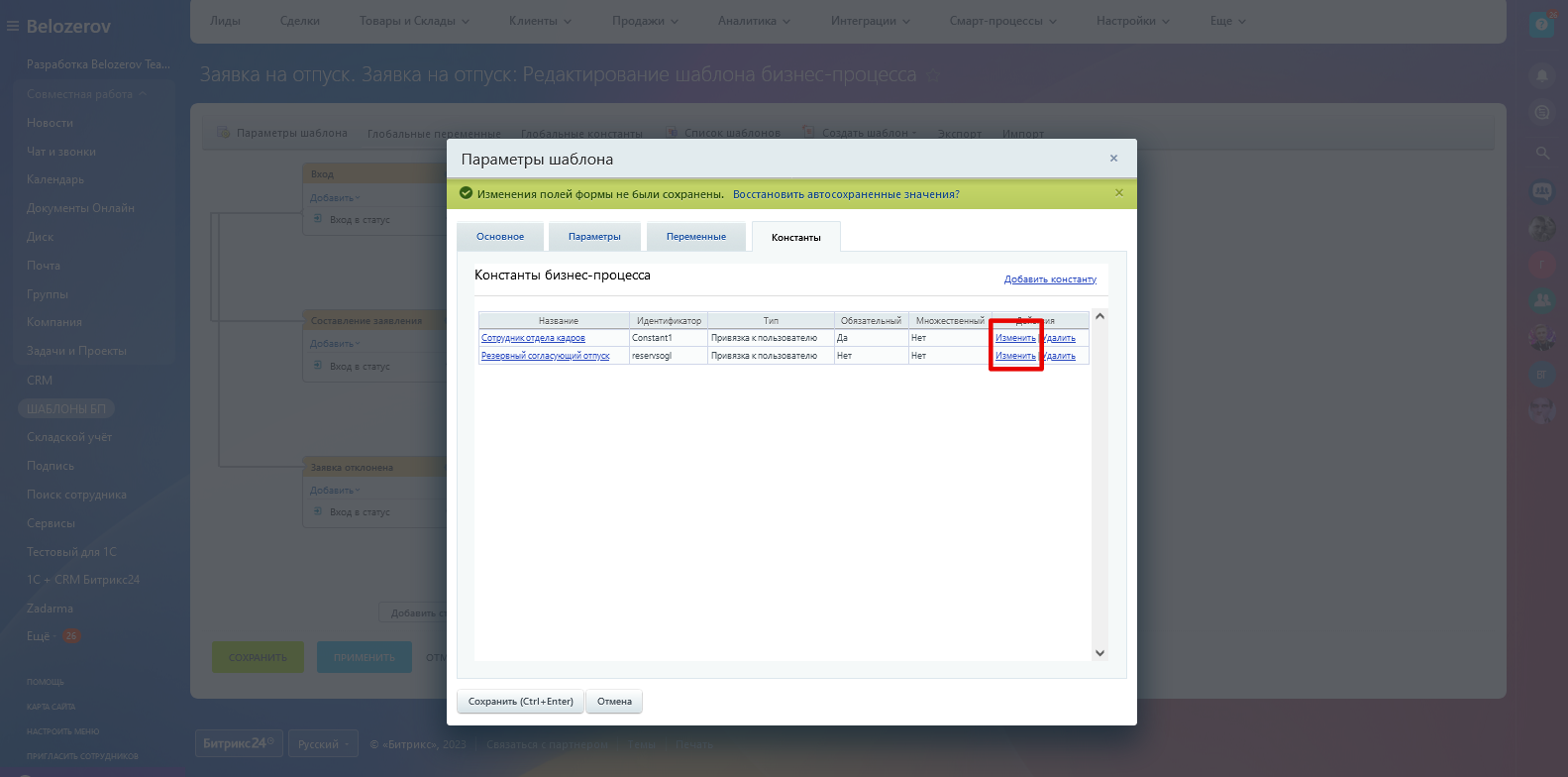
- В окне вставки значений выберите знак ‘…’ (три точки) и выберите пользователя.
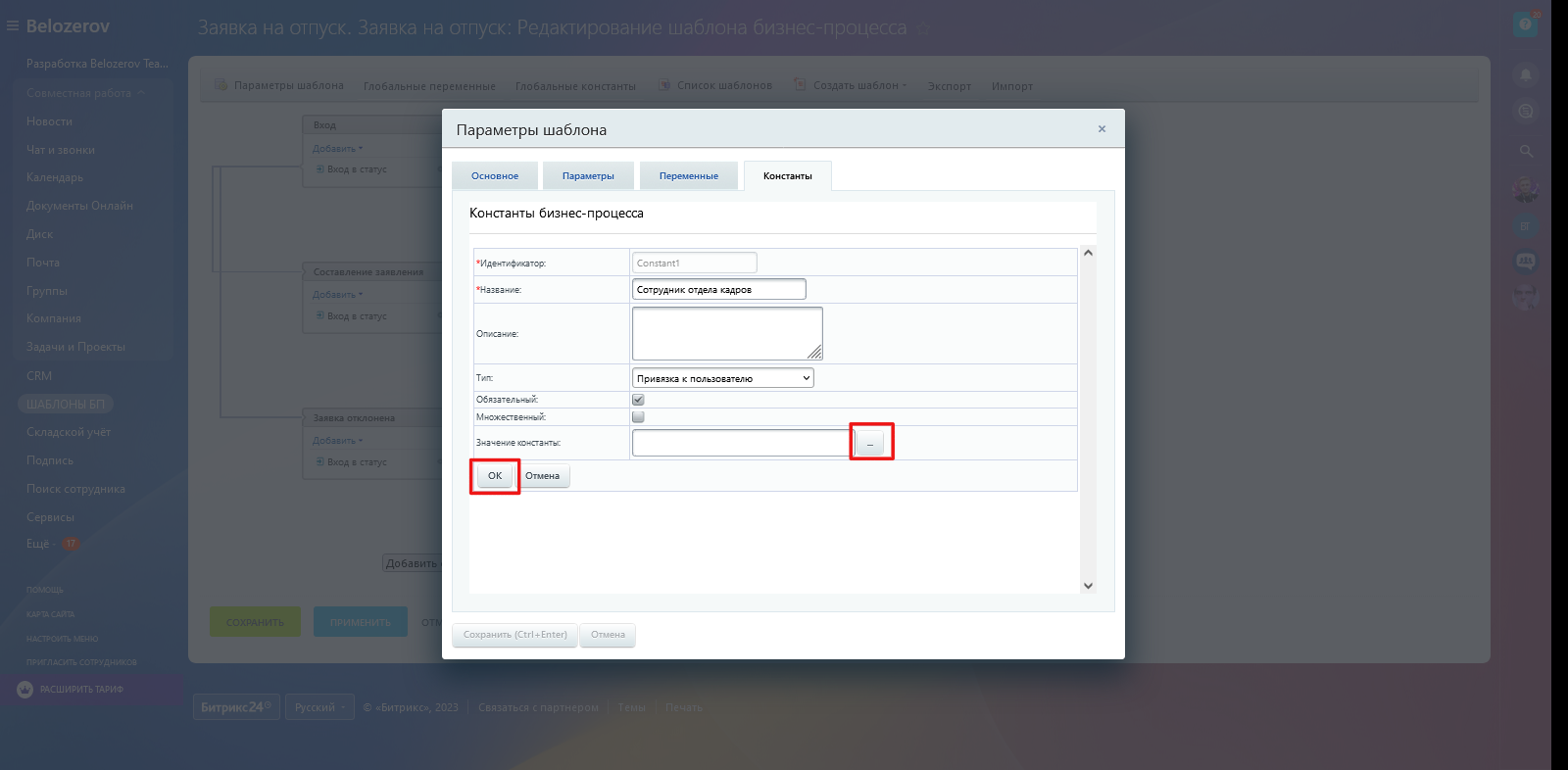
- Подтвердите выбор и нажмите «Вставить».
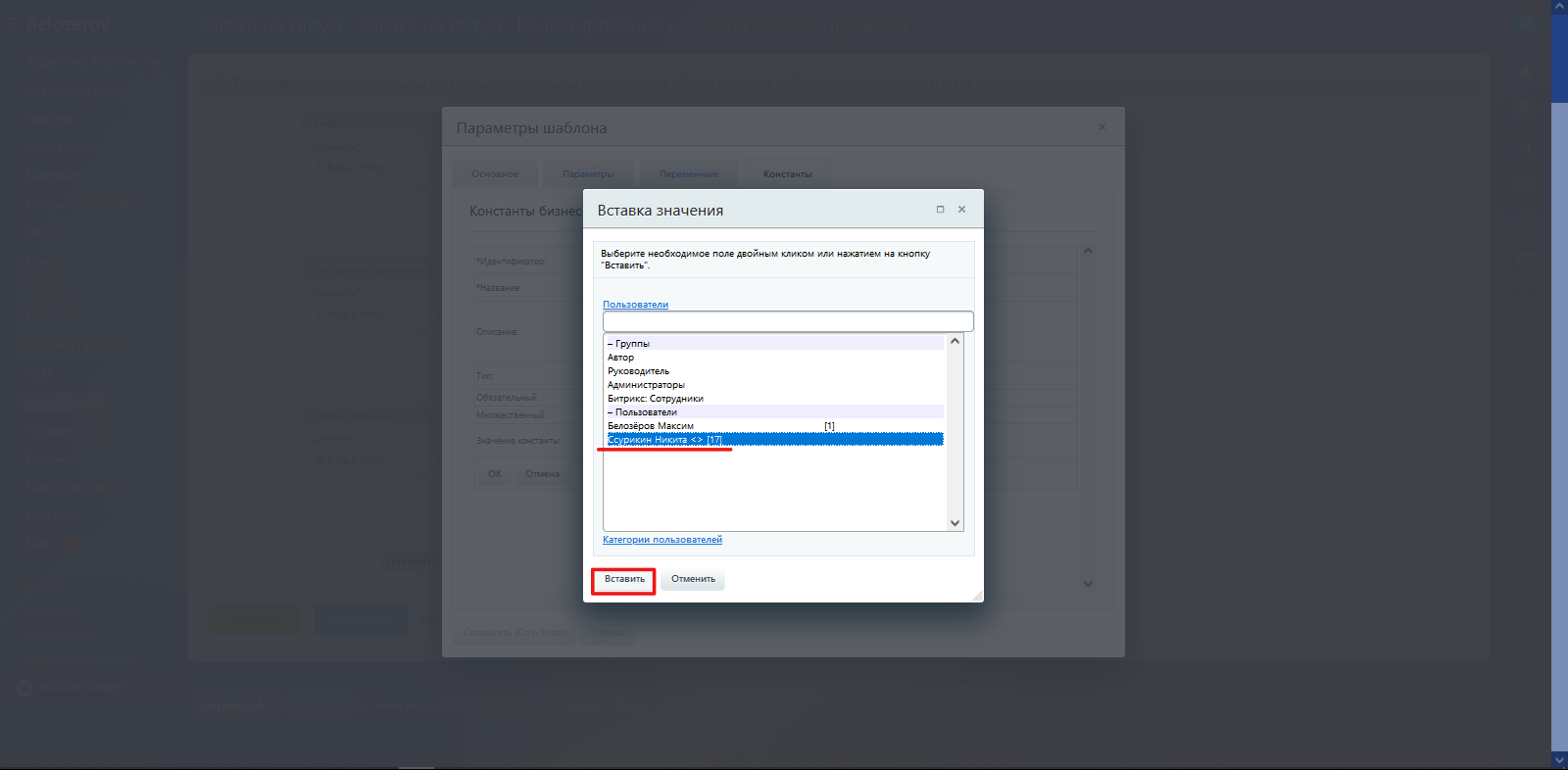
1.3 Примеры констант и их назначение:
| Константа | Роль |
|---|---|
Сотрудник отдела кадров | Ответственный за рассмотрение и согласование заявлений на отпуск |
Руководитель подразделения | Непосредственный руководитель для первичного согласования |
HR-менеджер | Специалист по кадровому делопроизводству и контролю процесса |
2. Настройка условий и стадий
2.1 Настройка статуса «Вход»
2.1.1 Перейдите в статус процесса «Вход – Вход в статус».
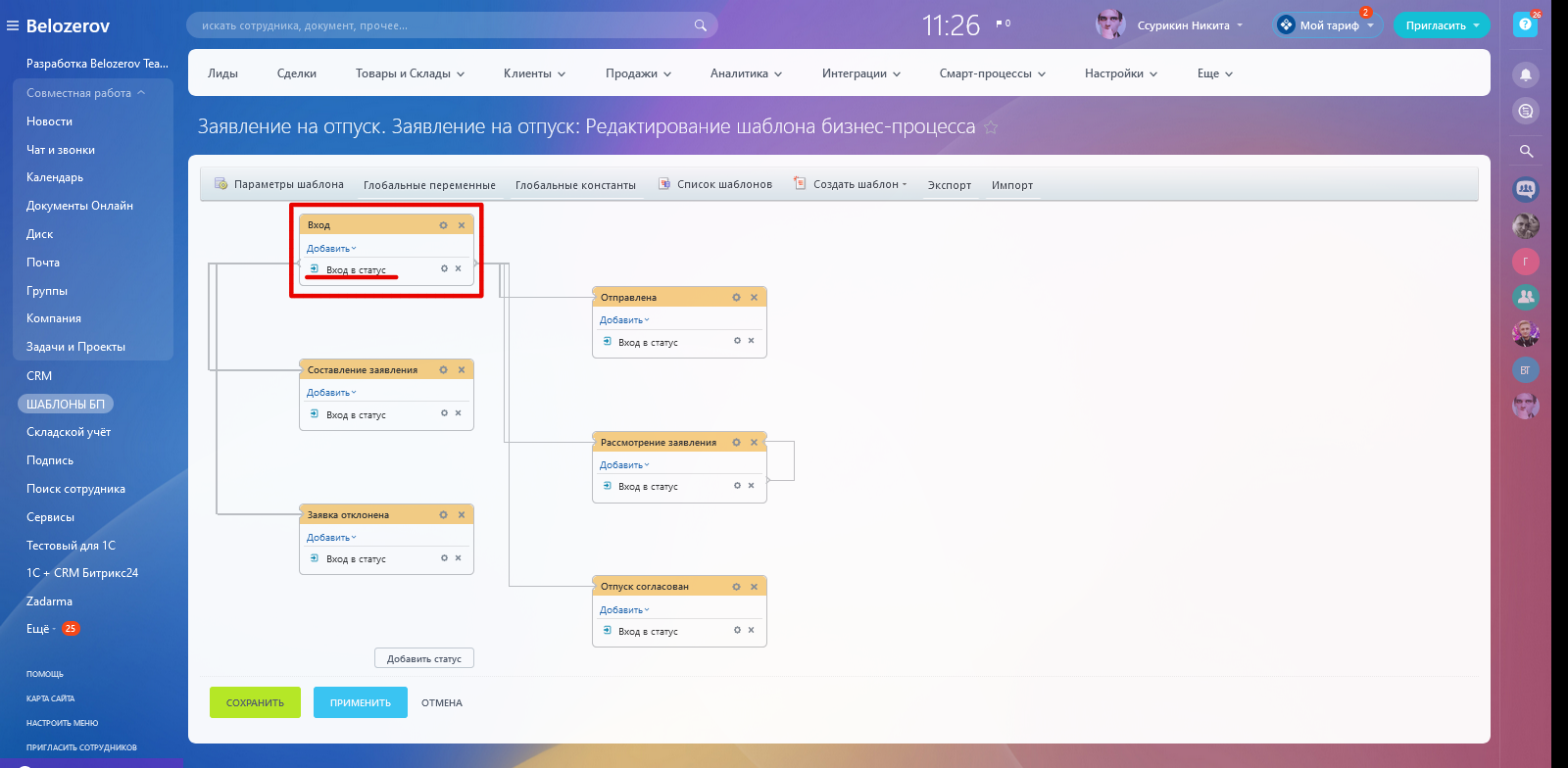
2.1.2 Настройте условия двойным кликом или по шестерёнке:
- Поле документа и условия настроены заранее
- Выберите корректную стадию в поле «значение»
- Название условия и «значение» должны совпадать
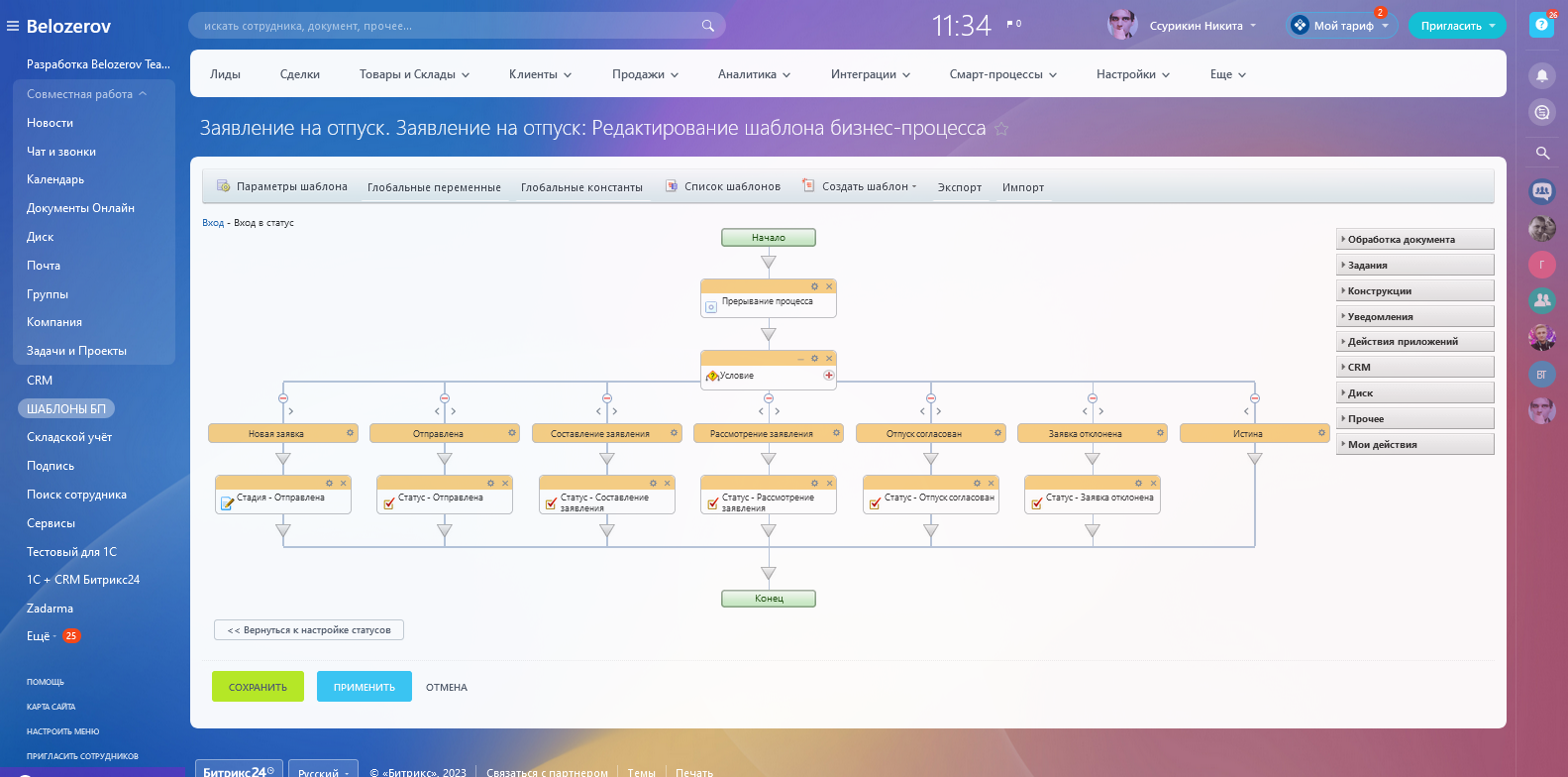

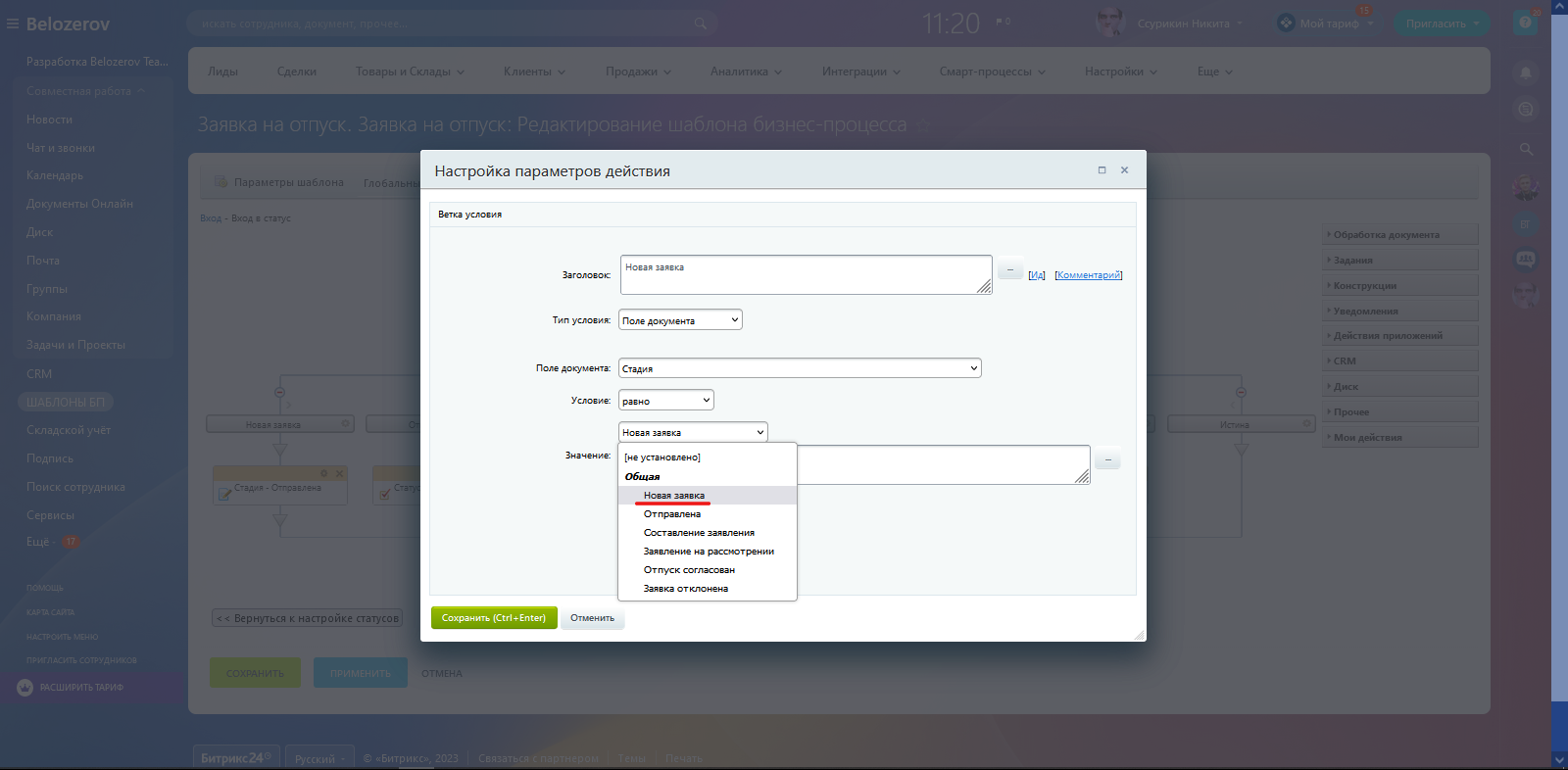
2.1.3 В блоке «Стадия – Отправлена»:
- Установите соответствующую стадию
- Сохраните изменения
- Нажмите «Применить»

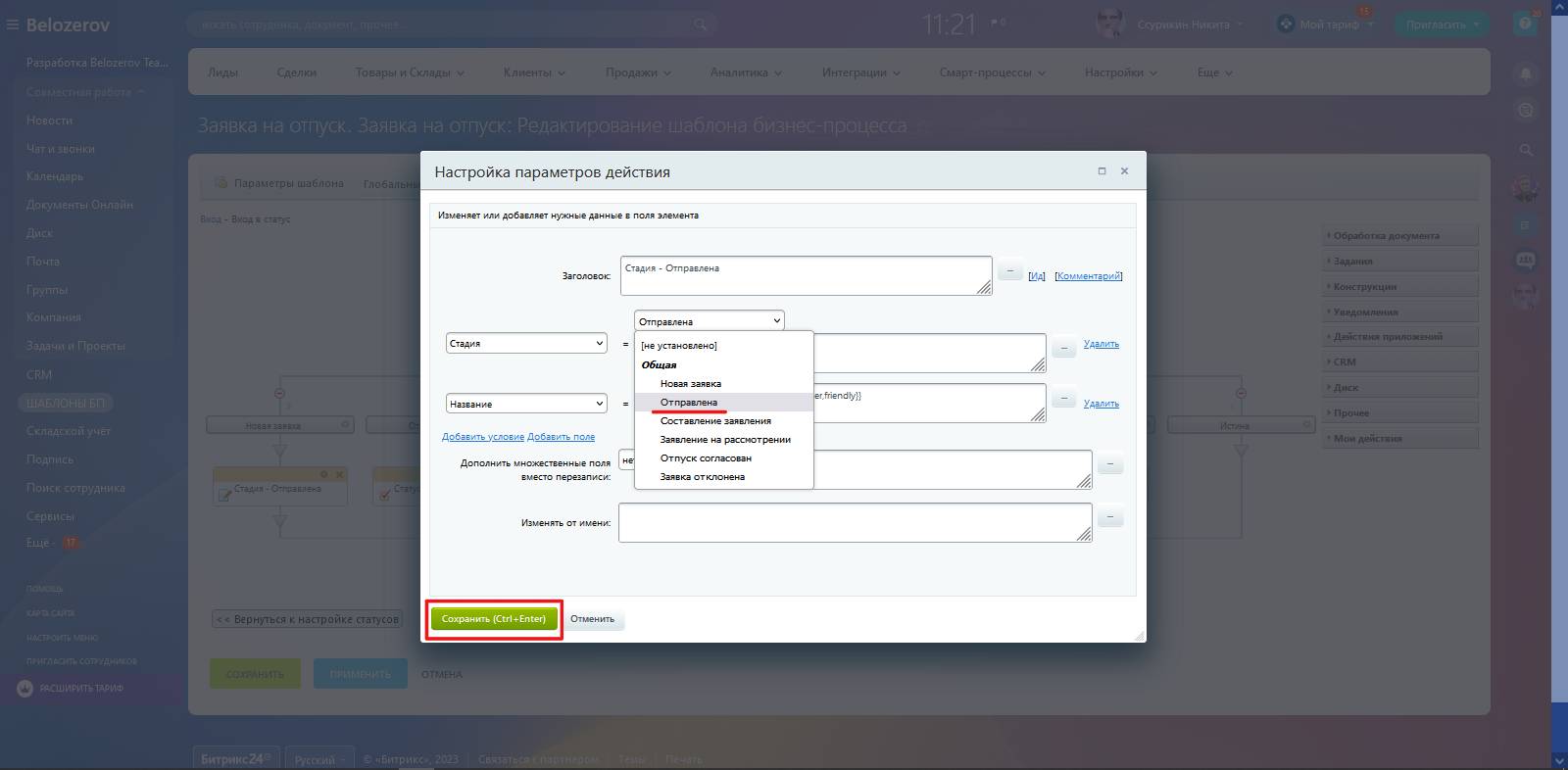
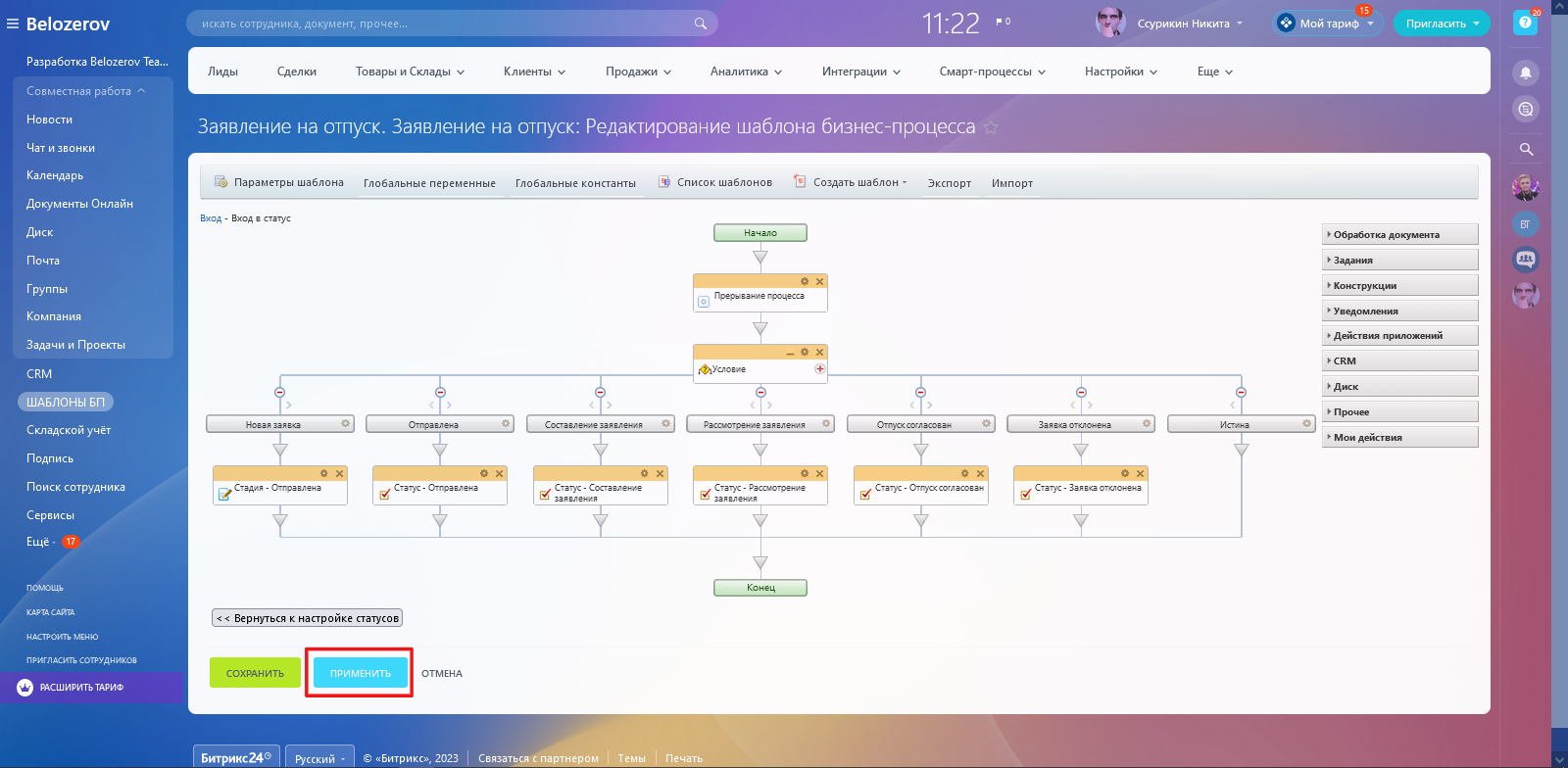
2.2 Настройка статуса «Согласование»
2.2.1 Перейдите в статус «Согласование – Вход в статус».
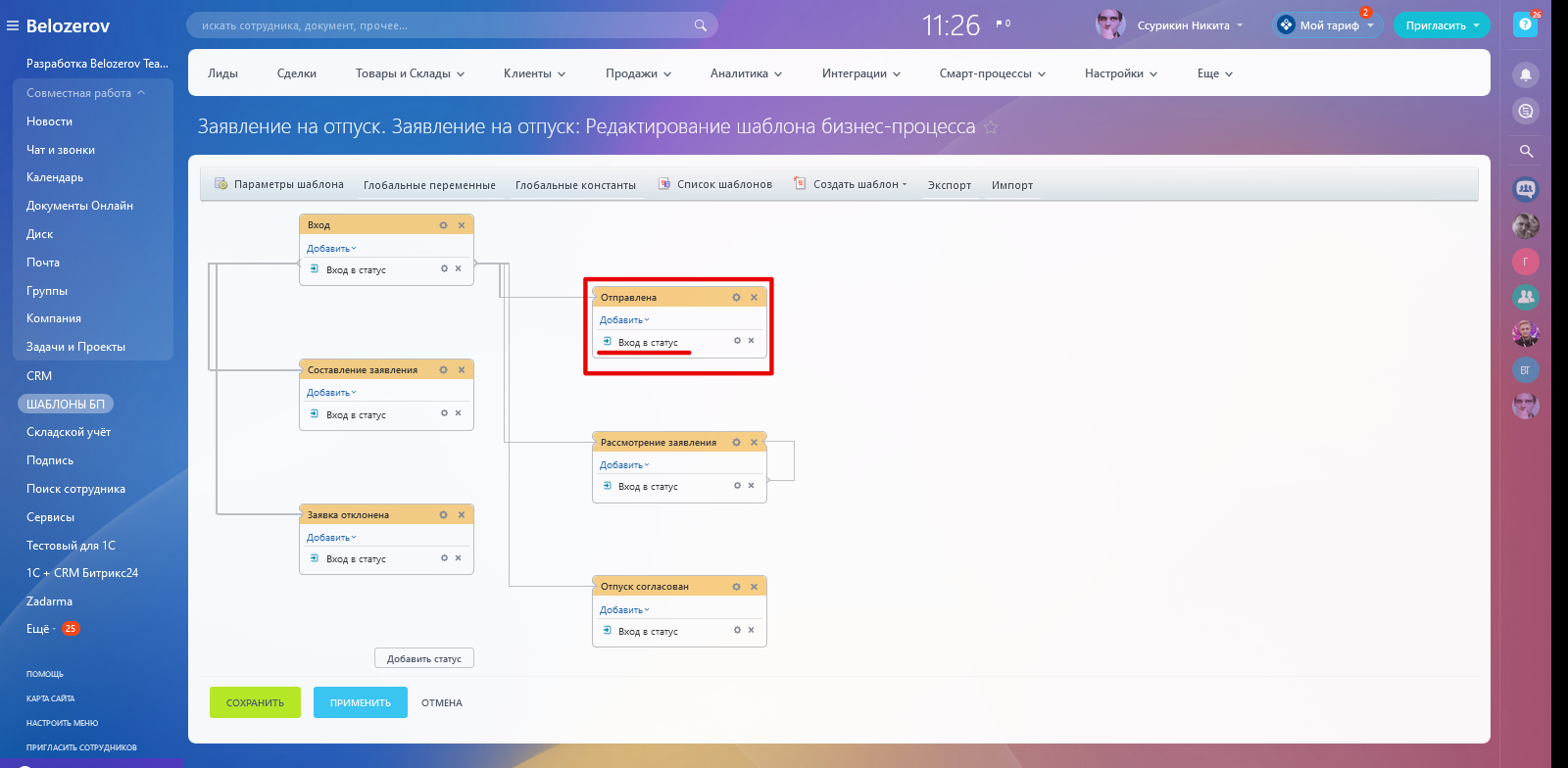
2.2.2 Настройте следующие блоки:
- «Стадия – Составление заявления» — установите соответствующую стадию
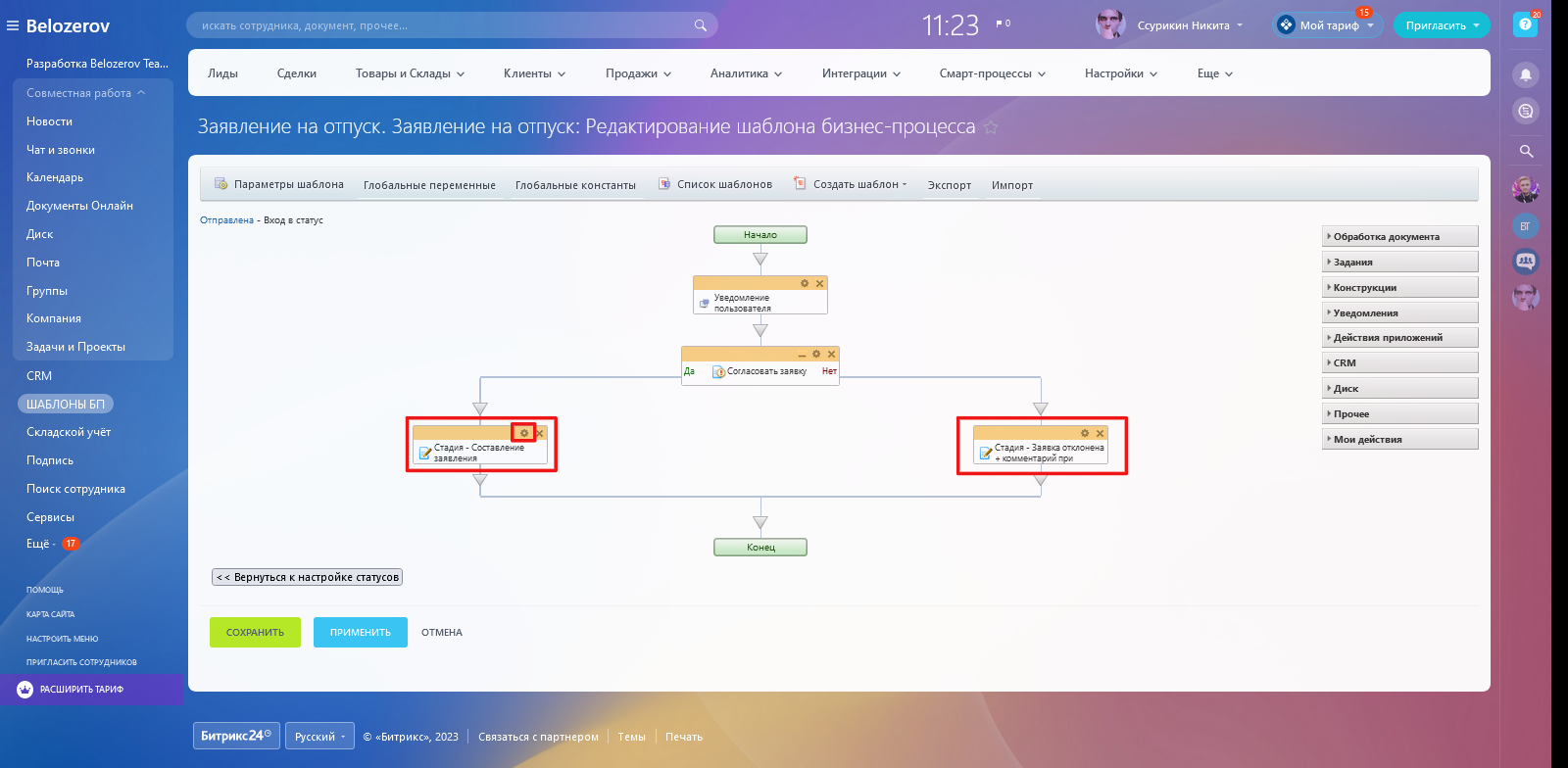
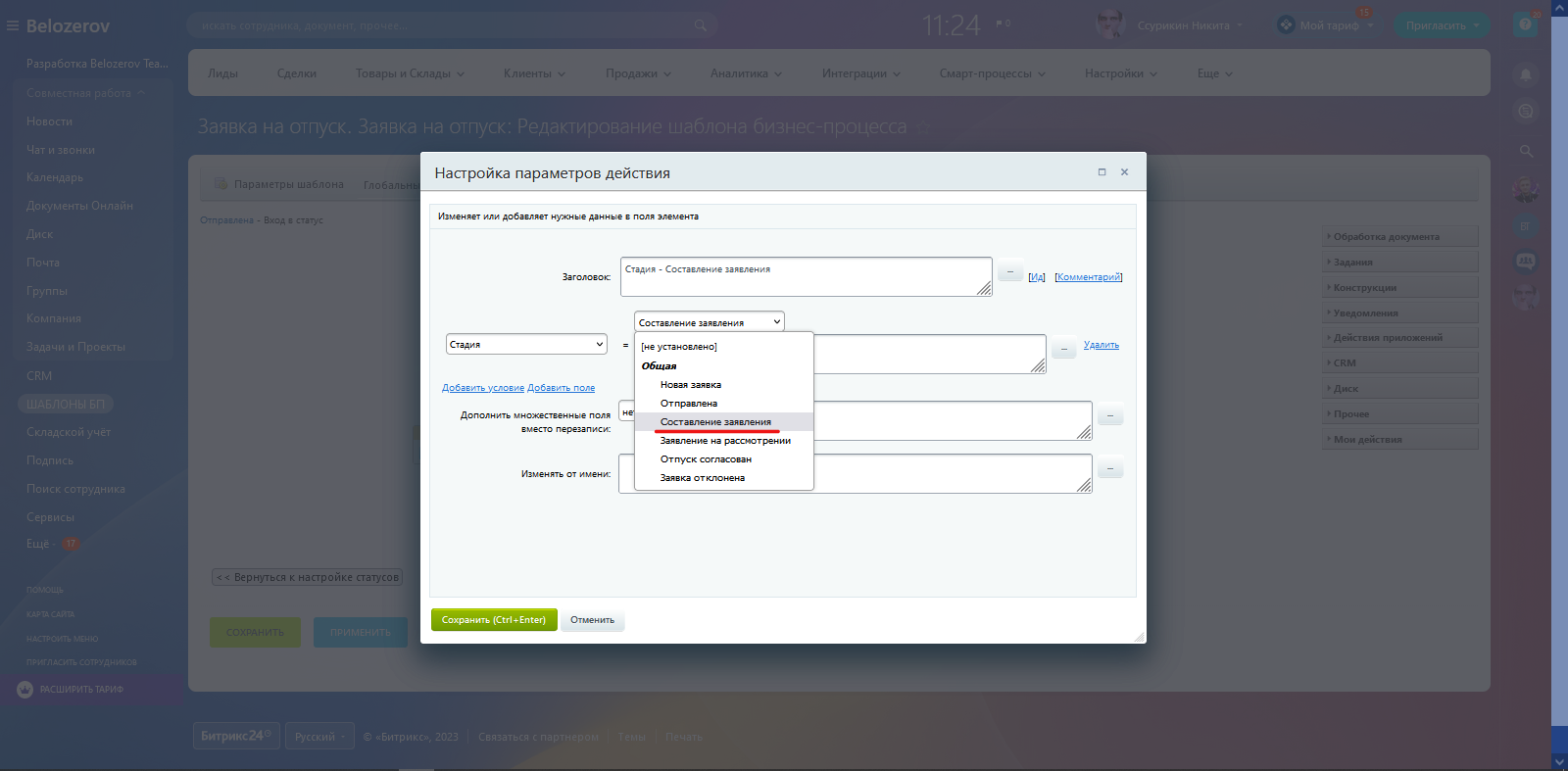
- «Стадия – Заявка отклонена + комментарий при отклонении» — настройте стадию для отклонённых заявок
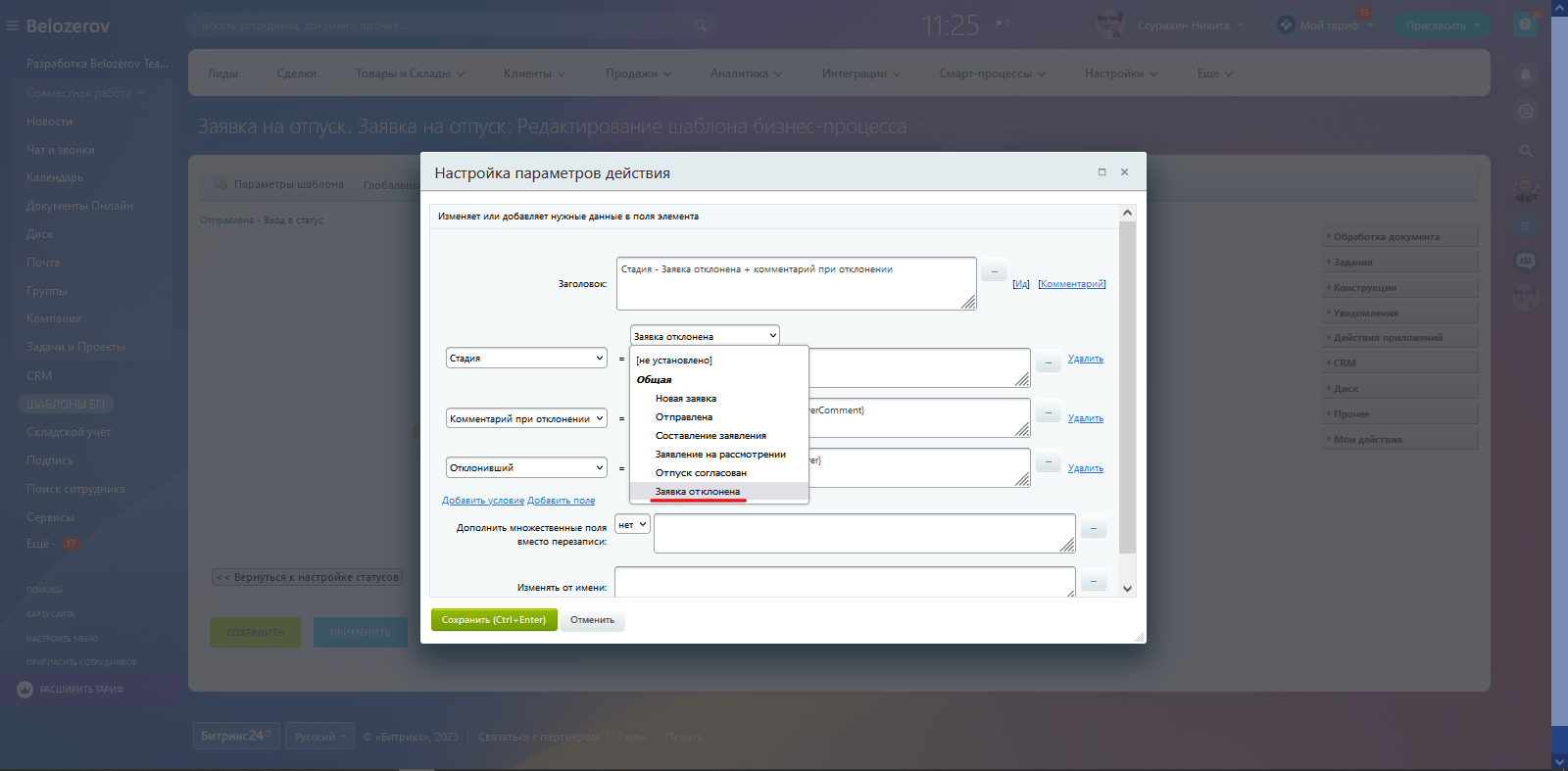
2.2.3 Повторите аналогичные действия для остальных статусов процесса, устанавливая корректные стадии в соответствующих блоках.
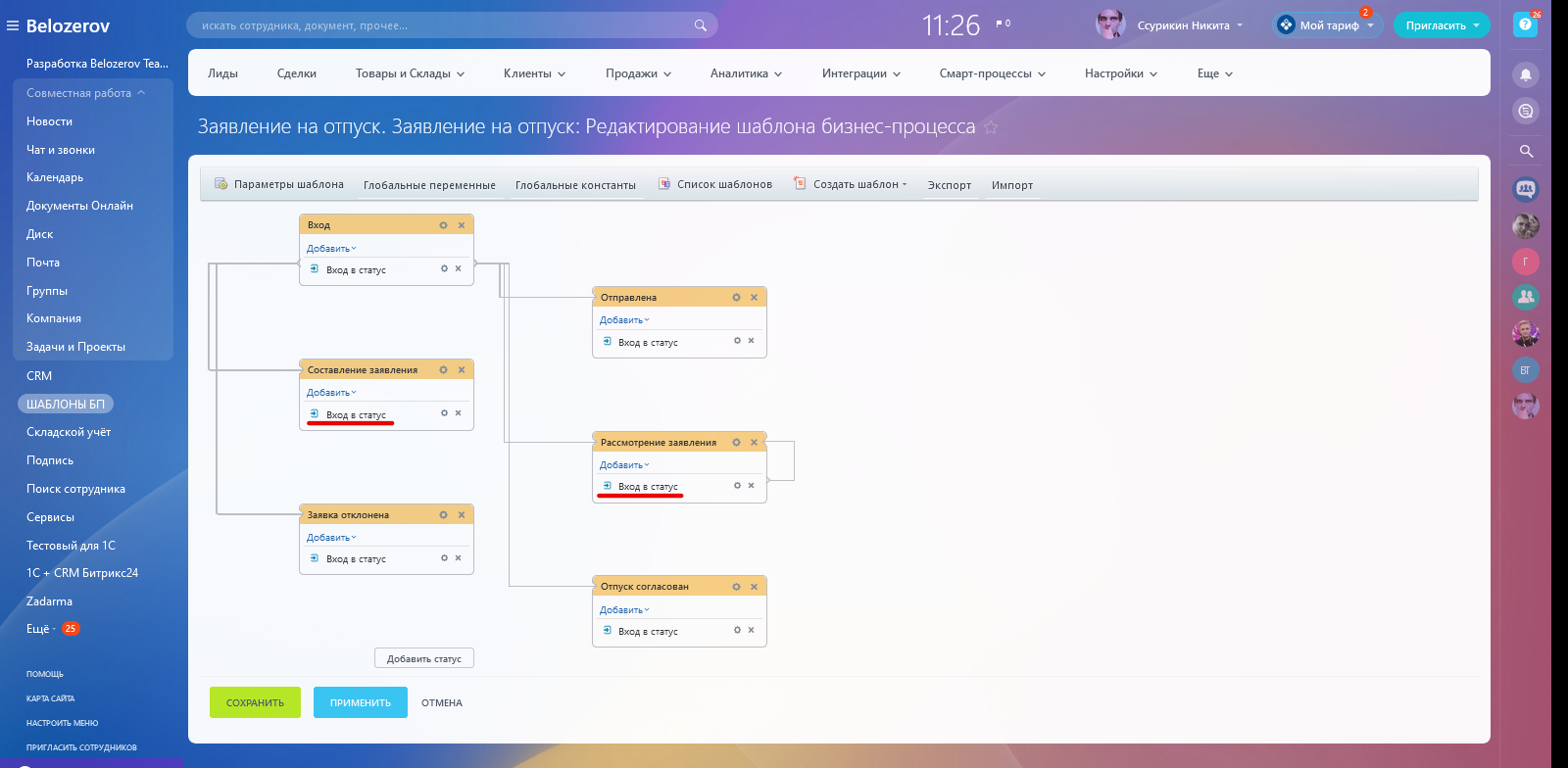
3. Дополнительные настройки
3.1 Загрузка шаблона заявления
3.1.1 Создайте любую карточку на канбане и кликните по её названию для открытия.
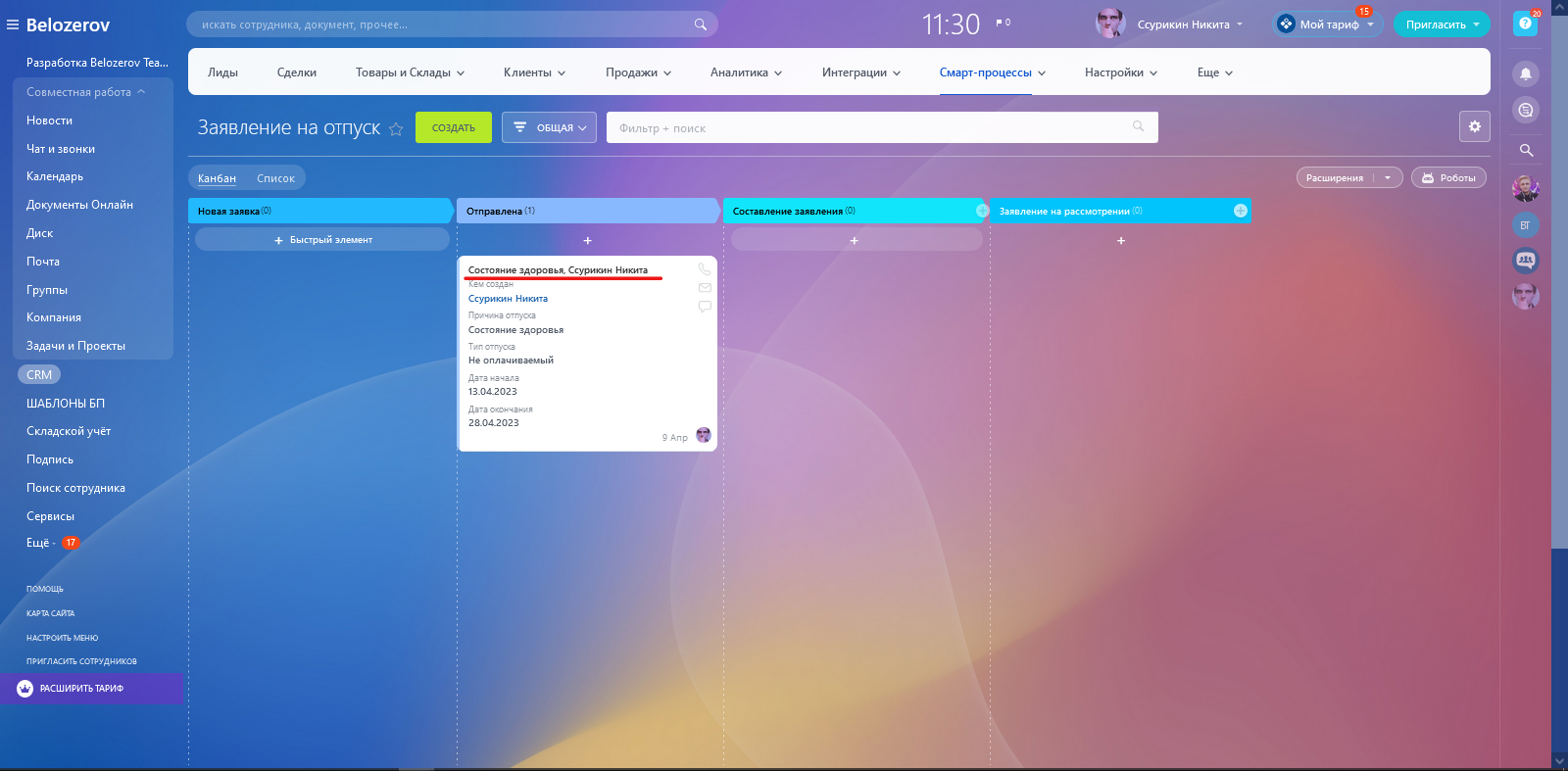
3.1.2 Нажмите кнопку «Документы – Добавить новый шаблон».
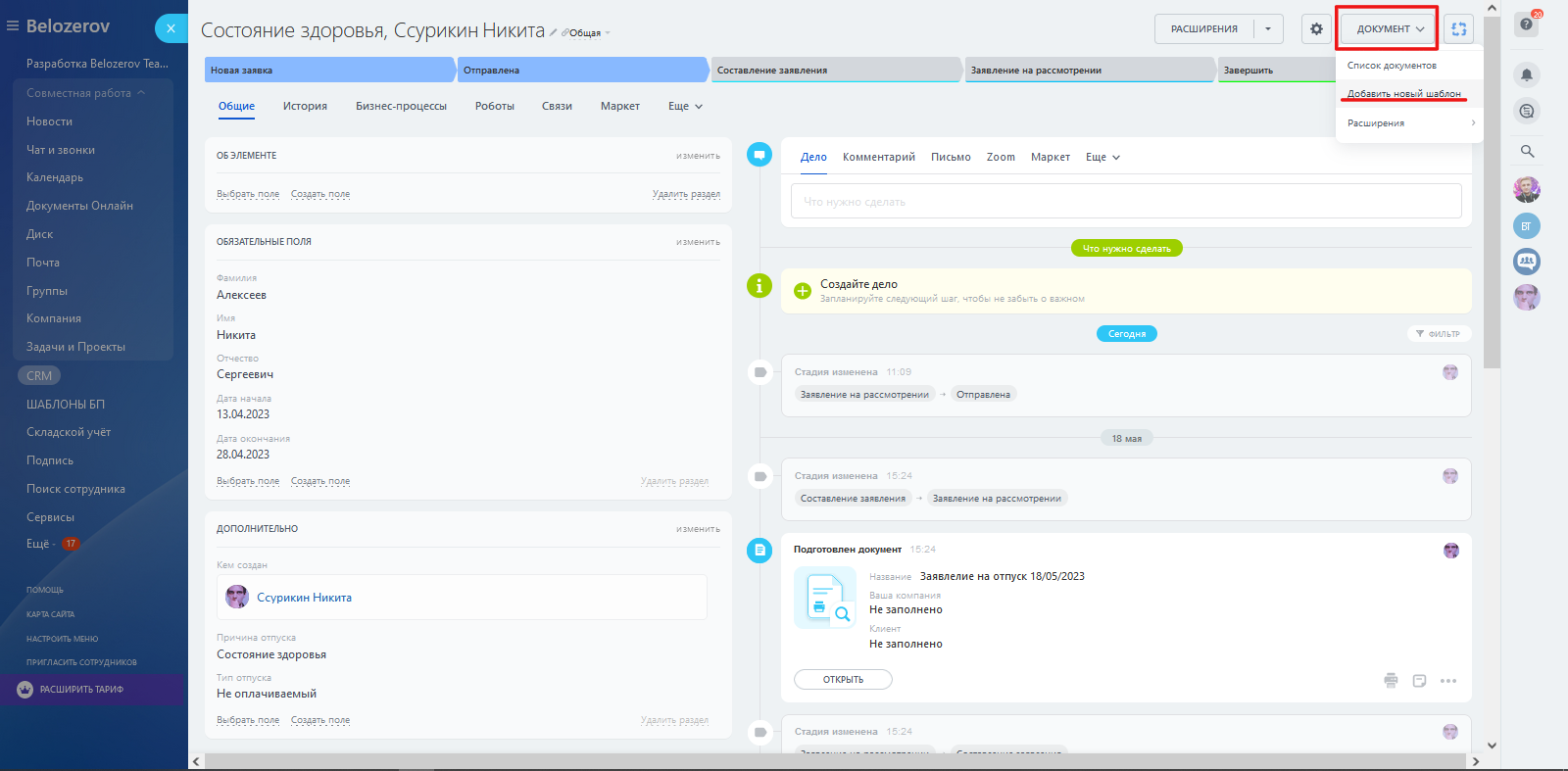
3.1.3 Выберите «Загрузить» и найдите в архиве файл «Заявка на отпуск».
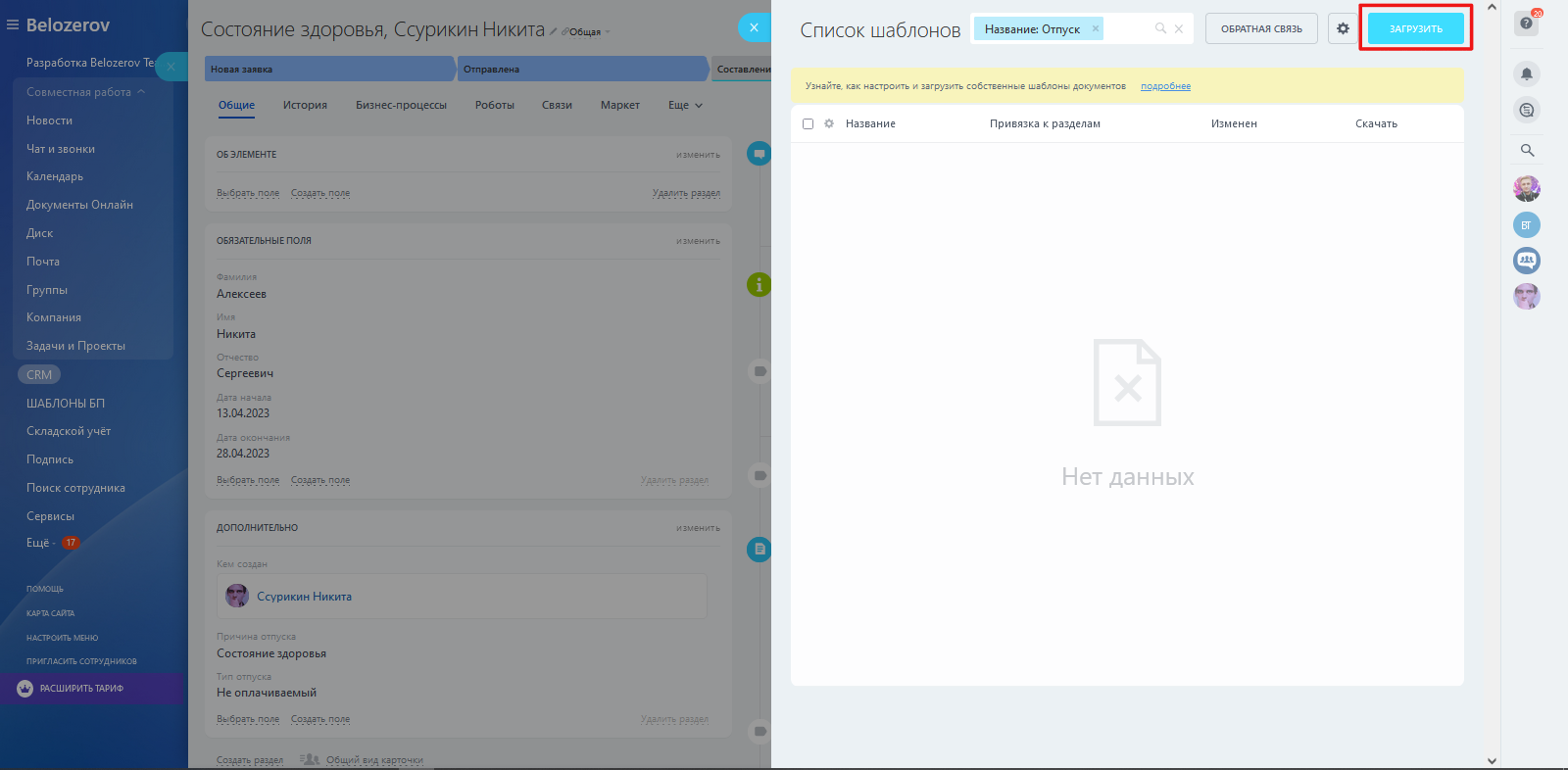
3.1.4 Настройте шаблон:
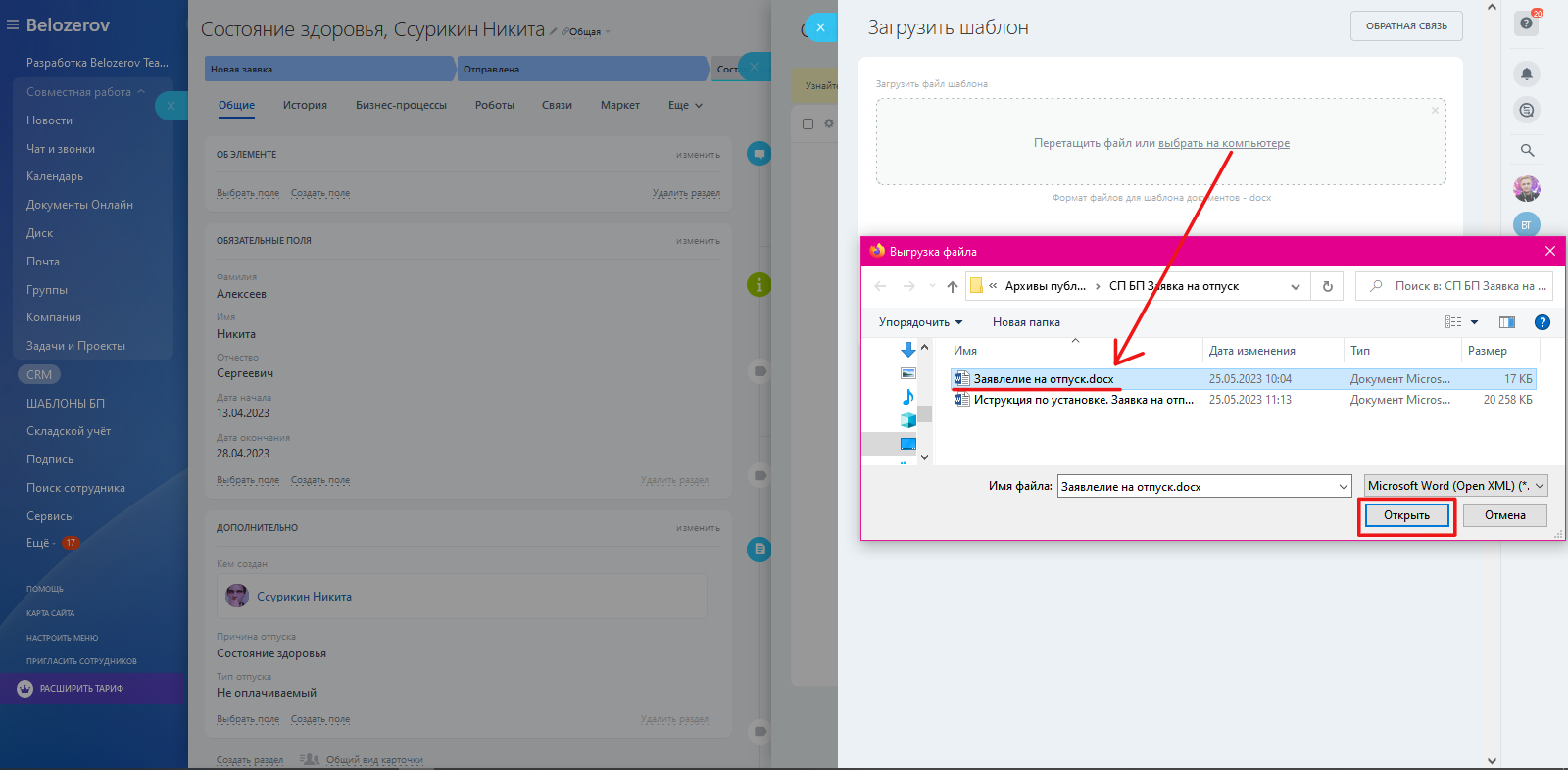
- Включите галочку «Активность»
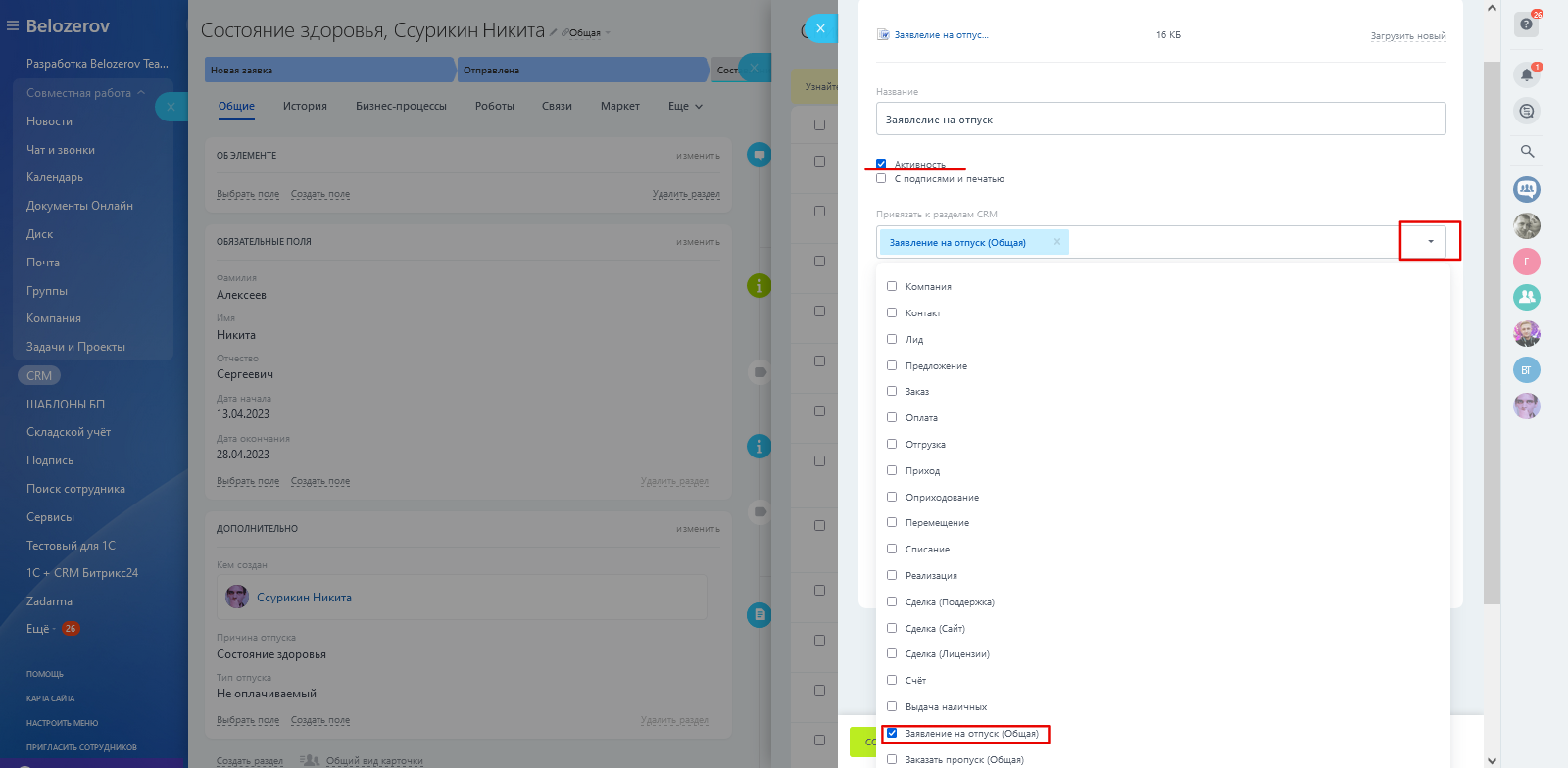
- Привяжите шаблон к разделу CRM «Заявка на отпуск (Общая)»
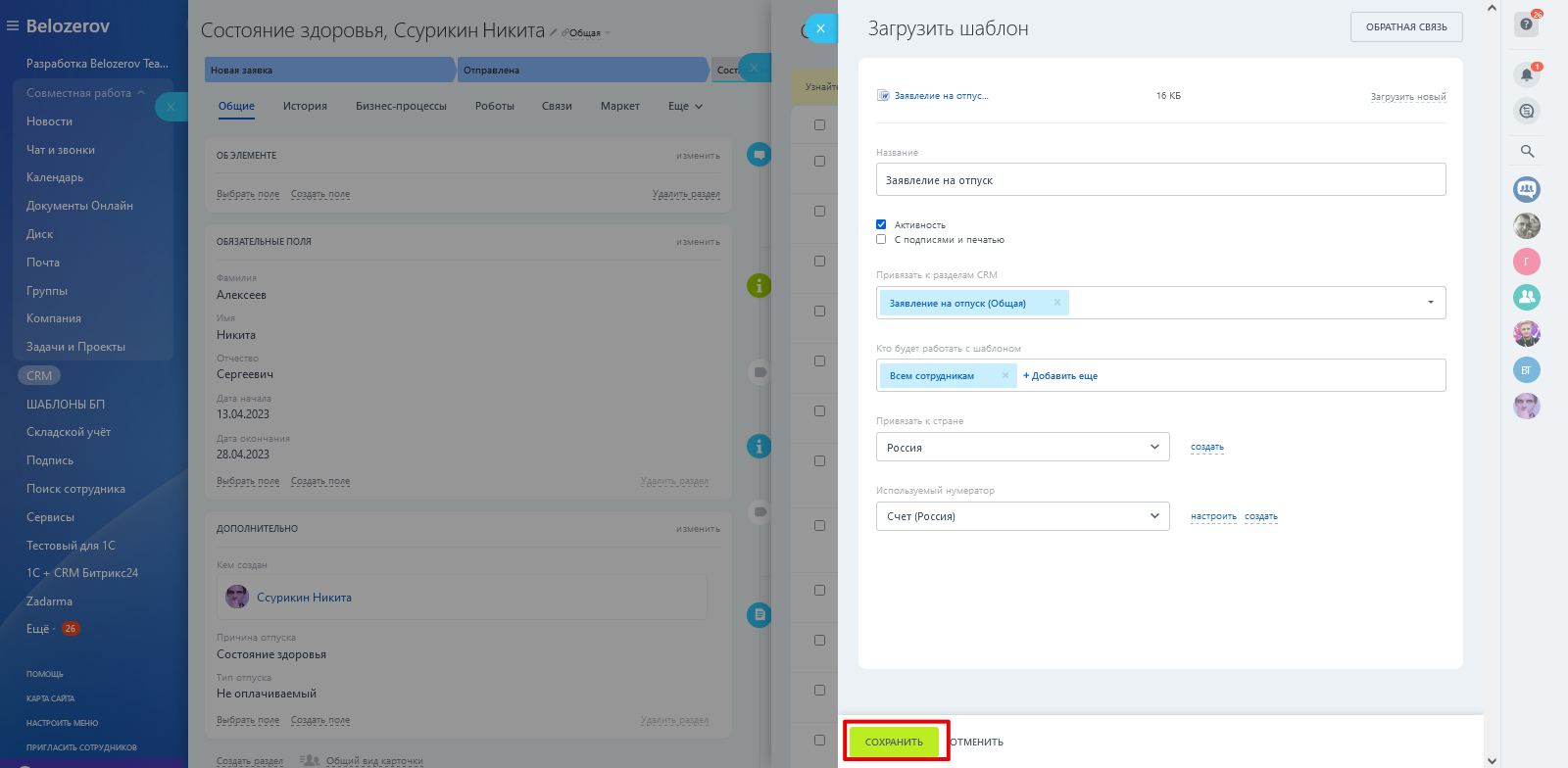
- Сохраните изменения
3.2 Подключение шаблона к бизнес-процессу
3.2.1 Вернитесь к странице с бизнес-процессом и обновите её.
3.2.2 Откройте статус «Составление заявления».
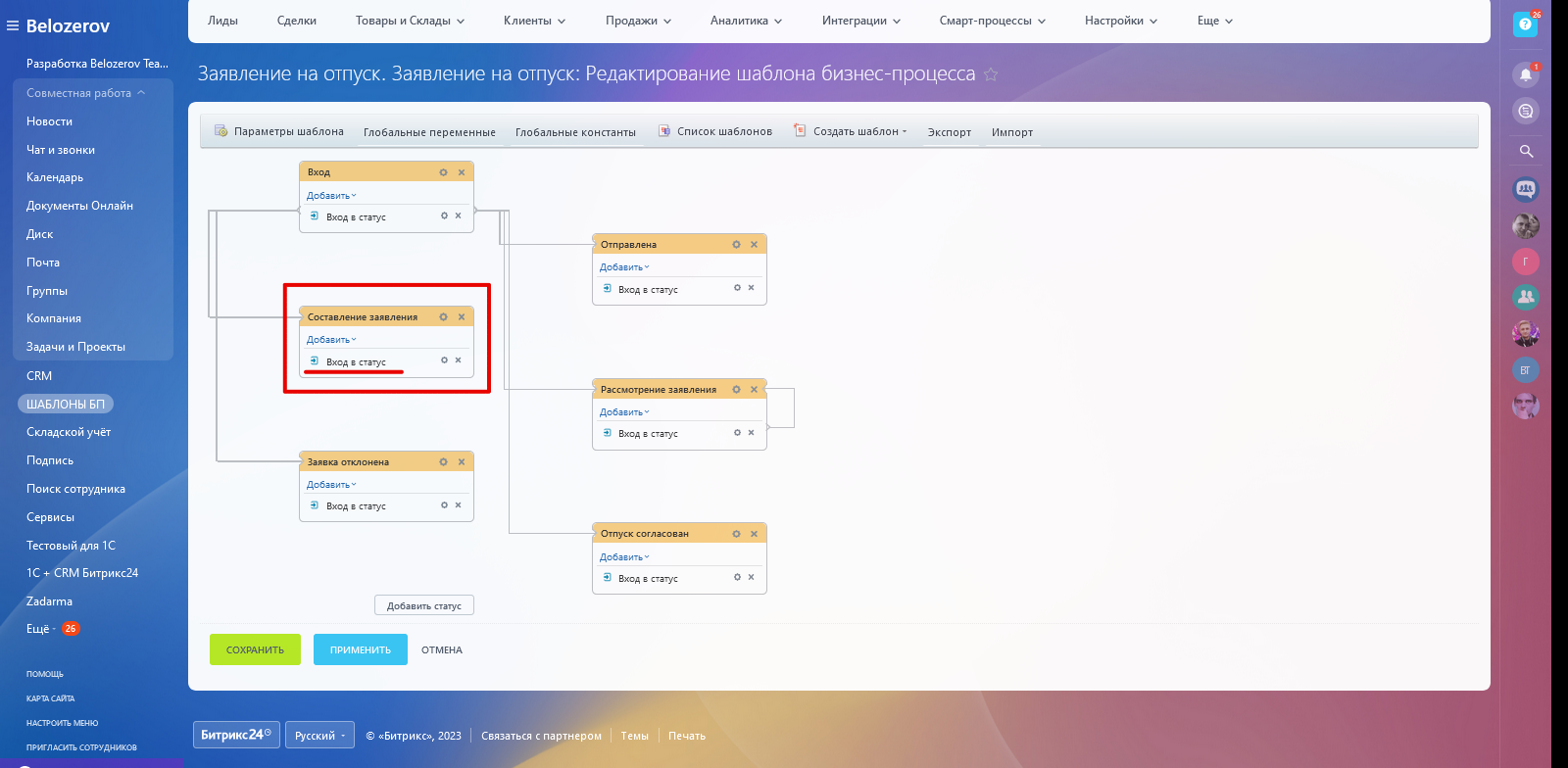
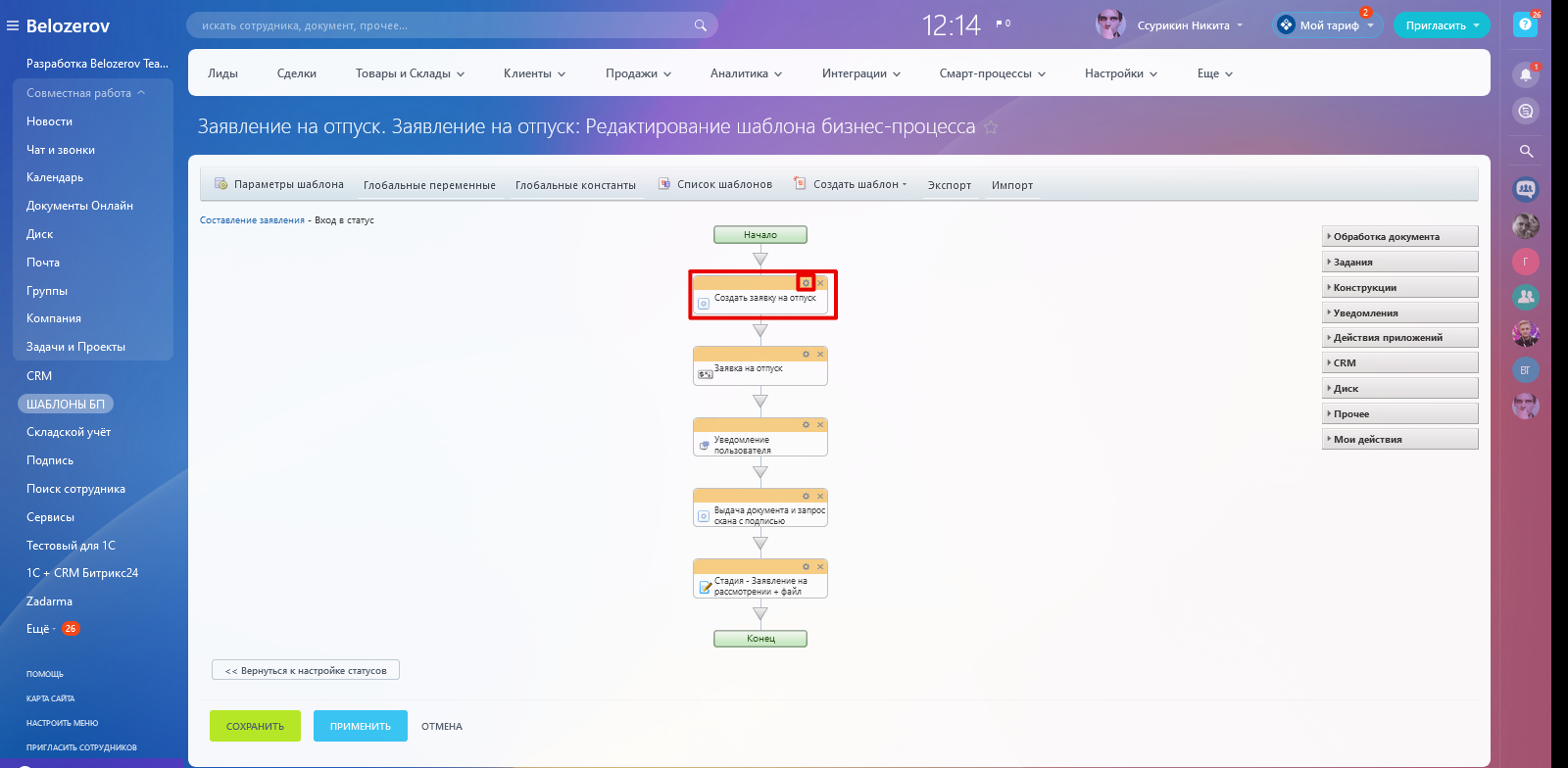
3.2.3 В соответствующем элементе бизнес-процесса выберите загруженный шаблон документа и сохраните изменения.
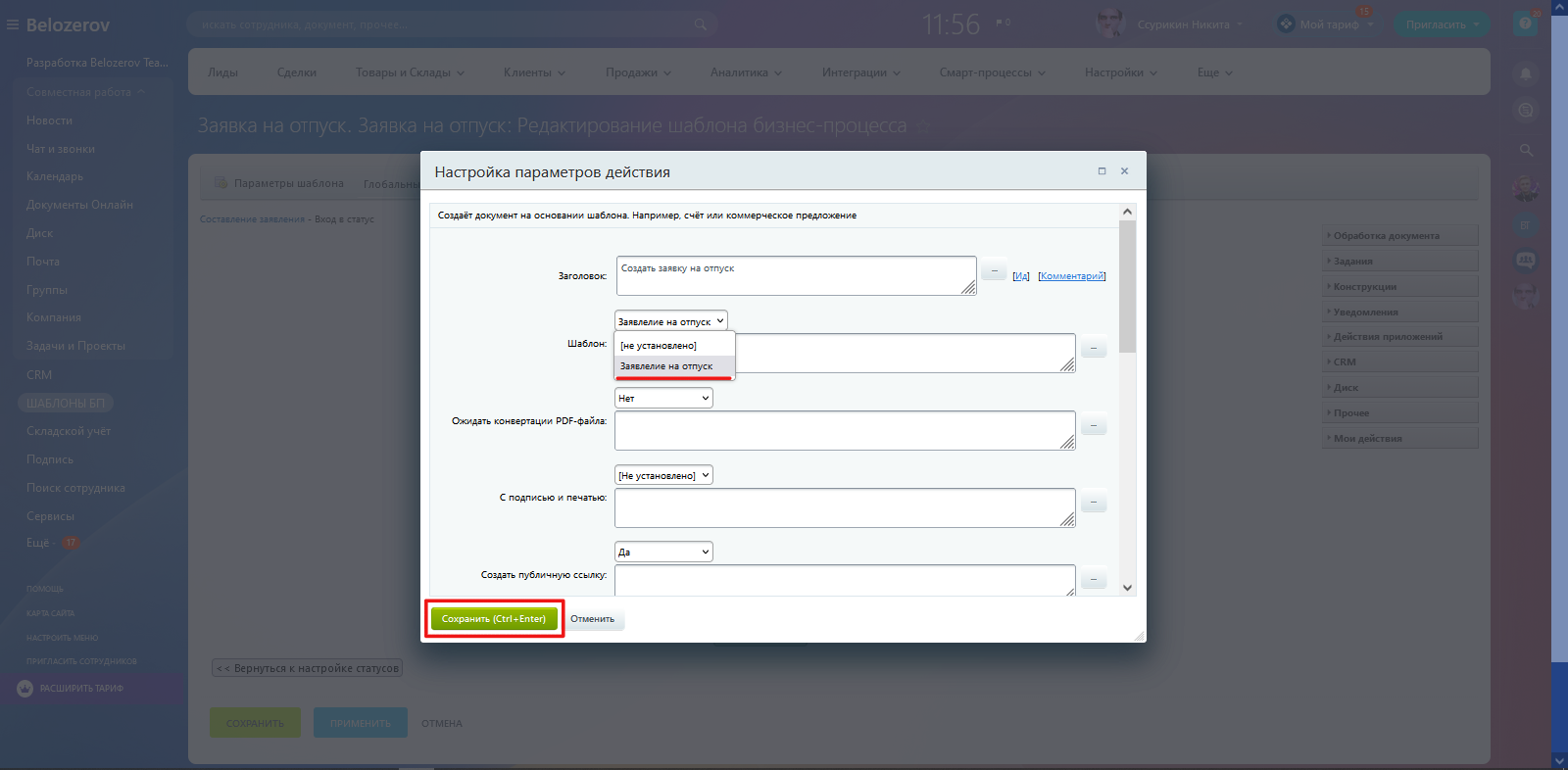
3.3 Рекомендации по использованию
- Обучите сотрудников процедуре подачи заявлений через новую систему
- Настройте уведомления для своевременного реагирования на заявки
- Регулярно проверяйте корректность работы всех стадий процесса
- Ведите учёт статистики по заявлениям для анализа эффективности
4. Возможные ошибки и рекомендации
Типичные ошибки
- Несоответствие названий стадий: Убедитесь, что название условия и значение стадии полностью совпадают
- Неправильная привязка шаблона: Шаблон документа должен быть привязан к разделу CRM «Заявка на отпуск (Общая)»
- Незаполненные константы: Все роли участников процесса должны быть назначены конкретным пользователям
Рекомендации
- Тестирование процесса: Проведите несколько тестовых заявок для проверки всех стадий
- Обучение персонала: Организуйте обучение сотрудников работе с новой системой подачи заявлений
- Интеграция с другими сервисами:
- Заявка на командировку — для комплексной автоматизации HR-процессов
- Заявка на справку — для других кадровых документов
- Мониторинг эффективности: Регулярно анализируйте время обработки заявлений и удовлетворённость сотрудников
🔍 Следующие шаги:
- Смотрите другие видео по автоматизации в Битрикс24
- Подпишитесь на Telegram-канал для получения обновлений
- Попробуйте другие сервисы BXLabs
- Изучите PHP-библиотеку для продвинутых пользователей
Хотите следить за обновлениями?